VM虚拟机+Ubuntu环境配置+各种问题
1.VM虚拟机和Ubuntu下载
使用 软件安装管家 公众号 即可下载VMware 15.5 和Ubuntu 18.04.1(我的版本)
2.Ubuntu在VMware下无法全屏显示
按照软件管家要求下载安装好后,Ubuntu如何全屏?
1、打开虚拟机VMware Workstation Pro,启动Ubuntu系统,菜单栏 - 虚拟机 - 安装VMware Tools,不启动Ubuntu系统是无法点击“安装VMware Tools”选项的
2.新建一个文件夹————桌面—>新建文件夹myfile
3.双击桌面DVD,发现虚拟机设备下多了VMware Tools这一项
4.将其中的VMwareTools-10.3.10-13959562.gz压缩包复制到myfile文件夹中(中间数字应为序列号,不用管他)
5.在复制到的路径(即myfile文件夹中),打开终端(这样可以快速进入所在文件夹,否则使用cd进入所在文件夹, 输入 tar xvf VMwareTools-10.3.10-13959562.gz 进行解压(输入VM后按Tab,会自动补齐后面的内容)
6.解压完成后,进入解压目录【cd vmware-tools-distrib】,以管理员权限运行vmware-install.pl程序进行安装:sudo ./vmware-install.pl
之后我全部选择了yes,其中内容全部回车,到最后看到Enjoy, --the VMware team时,安装完毕。
7.重启虚拟机之后就会自适应屏幕了。
3.VMware内Ubuntu如何联网
右击我的电脑,打开管理,服务
找到下图两个服务启动,虚拟机使用NAT连接就可以使用了。

(前提主机已经连接上wifi)
4.Ubuntu Firefox无法打开Baidu方法
在浏览器地址栏输入about:config,然后选择“我保证很小心”,然后查找general.useragent.extra.firefox。如果找不到,就在空白处,右键,添加字符串,然后输入刚刚的general.useragent.extra.firefox。确定后,值改为Firefox/3.5.1。
参考:ubuntu火狐浏览器打不开百度www,baidu.com解决方法
5.Ubuntu安装Google Chrome
Ubuntu Chrome下载
首先到下载的根目录,在Downloads内打开Terminal
输入如下指令sudo dpkg -i google-chrome-stable_current_amd64.deb
我输入这个之后没有报错,直接安装好了,如果报错,参照下文
参考:Ubuntu 安装Google浏览器
Ubuntu16.04安装谷歌浏览器
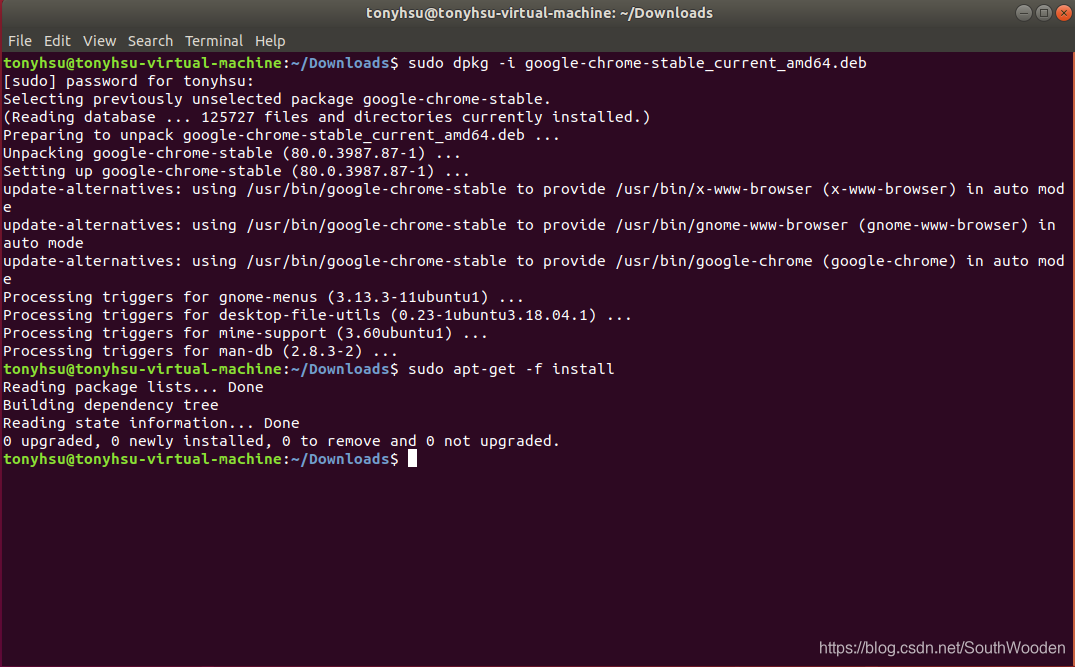
6.VMware 实现主机与虚拟机间文件的复制与拖放
我的情况是主机文件可以拖入虚拟机中,但是虚拟机文件无法拖出。
但是虚拟机内复制文件,可以粘贴到主机上。
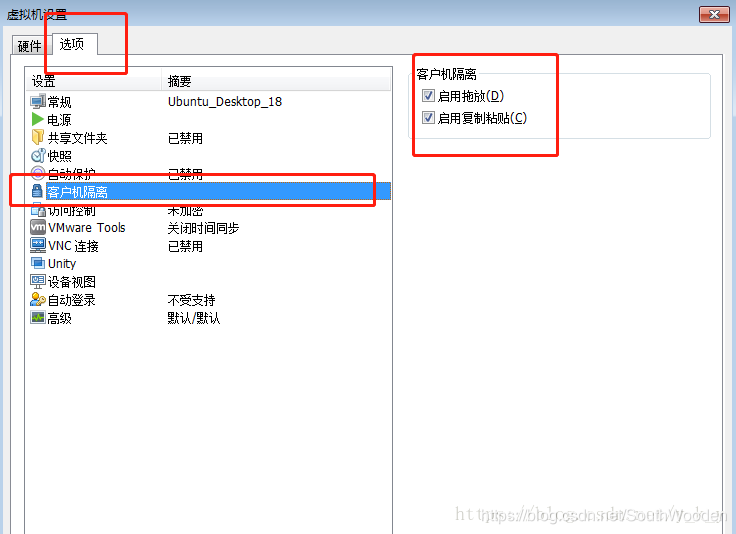
7.Ubuntu安装Vim
ubuntu默认安装了vi,改用Vim的话,会发现无法成功安装vim apt-get install vim
首先卸载这个依赖包 apt-get remove vim-common就可以了,
然后重新安装vim, apt-get install vim 。
但是在重新安装时会出现找不到有效源之类的问题,所以我们需要先更换Ubuntu里面的源
复制备份原来的源
sudo cp /etc/apt/sources.list /etc/apt/sources_init.list 打开源列表,进行更换
sudo gedit /etc/apt/sources.list阿里源
deb http://mirrors.aliyun.com/ubuntu/ xenial main
deb-src http://mirrors.aliyun.com/ubuntu/ xenial main
deb http://mirrors.aliyun.com/ubuntu/ xenial-updates main
deb-src http://mirrors.aliyun.com/ubuntu/ xenial-updates main
deb http://mirrors.aliyun.com/ubuntu/ xenial universe
deb-src http://mirrors.aliyun.com/ubuntu/ xenial universe
deb http://mirrors.aliyun.com/ubuntu/ xenial-updates universe
deb-src http://mirrors.aliyun.com/ubuntu/ xenial-updates universe
deb http://mirrors.aliyun.com/ubuntu/ xenial-security main
deb-src http://mirrors.aliyun.com/ubuntu/ xenial-security main
deb http://mirrors.aliyun.com/ubuntu/ xenial-security universe
deb-src http://mirrors.aliyun.com/ubuntu/ xenial-security universe将原list中的内容替换为阿里源,之后进行更新(我用的阿里源,速度很快)
sudo apt-get updatesudo apt-get install vim安装完成后,在终端输入 vim --version 查看是否安装成功。
参考:Ubuntu 更换国内源
升级为Vim8
sudo add-apt-repository ppa:jonathonf/vim
sudo apt update
sudo apt install vim卸载Vim8
sudo apt remove vim
sudo add-apt-repository --remove ppa:jonathonf/vim
卸载Vim
以下命令全部执行一遍
sudo apt-get remove vim
sudo apt-get remove vim-runtime
sudo apt-get remove vim-tiny
sudo apt-get remove vim-common
sudo apt-get remove vim-doc
sudo apt-get remove vim-scripts8.Ubuntu安装搜狗输入法
下载搜狗输入法安装包,根据自己的Ubuntu版本来选择,64位系统选择64位。
搜狗输入法下载
下载后双击.deb文件即可完成安装。
在“系统设置”里打开“语言支持”,“键盘输入法系统”处选择fcitx,然后关闭退出
在输入法配置时,点击加号,搜索sogou添加,注意要将 只显示当前语言 的 勾 去掉,否则找不到sogoupinyin
参考:Ubuntu18.04安装搜狗输入法
Ubuntu16-18安装中文搜狗输入法详细步骤
不定期更新
